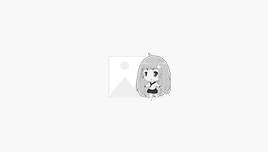刚接触MacOS系统不久就发现Mac系统使用上的极简体验,对于刚接触macOS的用户来说,只需要用过Apple出品的IOS系统,再来使用macOS系统的学习成本就相当低了。
在使用学习了一段时间后,自然也能发现mac的神器“Automator”,现在mac中文版系统名字叫做“自动操作”。故名思义就是自动的进行一些重复性操作。大大节省了用户在一些大量或间隔性的重复性操作的时间。这个特点让我想到了Windows系统比较实用的软件“按键精灵”。但是macOS下的“Automator”自动操作程式更为智能。最近发布的ios12中新升级加入的“捷径规则”和它有异曲同工之妙。但是好像目前 macOS Mojave 10.14系统中的Siri还不能完全支持“Automator”自动操作。这个还是比较遗憾的。但是、我相信在Apple开始在macOS集成ios软件应用的策略下,macOS的Siri将支持“Automator”自动操作脚本规则。届时即是“Automator”自动操作的升华,macOS版的“捷径”应用。
其实说到ios12的捷径规则大家就应该理解了,macOS下“Automator”自动操作大致能做的事情了。那么在目前macOS最新系统版本macOS Mojave 10.14不支持Siri调用的情况下,我们如何更迅速的调用“Automator”自动操作的Workflow规则呢?答案就是:右键菜单。
没错,点开右键菜单,在服务选单中就能轻松的调用各种Workflow规则。当然了,我们虽然也可以把“Automator”自动操作的workflow规则或应用APP设置一个快捷键来迅速启动。但是对于有严重健忘症的我来说,我是记不住太多快捷键的。而且,快捷键多了还容易产生重复。所以右键菜单点开就能显示文字提示的情况下,我认为这是不二的选择。小白方法,大神勿喷。
那么想要在系统“右键菜单”的子选项,“服务”菜单下添加“Automator”自动操作的workflow规则。我只需要把我们创建好的“.workflow”后缀的脚本规则放到下面文件夹中即可:
直接打开finder“访达”,菜单栏中“前往”下的“前往文件夹…”输入“服务”菜单所在的路径:
~/library/Services
备注下finder“访达”前往指定文件夹的快捷键:Shift-Command-G
这里附上几个会用到的workflow规则,大家下载后放到上面文件夹中即可。动手能力强的可以自己修改或写脚本添加自己想要的功能。
这几个规则需要鼠标划词然后选择菜单相应规则运行即可。下好的文件需要解压出来,放到路径中的文件后缀名是.workflow
百度,谷歌,bAIdu,Google,ping,全多测速,BT,翻译,百度翻译,复制路径,淘宝,云盘,搜索,终端
希望大家有更方便实用的规则可以一起和我分享,我会补充上与大家一起分享。